Примечание
Для доступа к этой странице требуется авторизация. Вы можете попробовать войти или изменить каталоги.
Для доступа к этой странице требуется авторизация. Вы можете попробовать изменить каталоги.
С помощью визуализаций таблиц Azure Databricks можно вручную закрепить, изменить порядок или скрыть столбцы. Вы также можете отформатировать данные в столбце. В этой статье описывается, как можно управлять представлением данных в средствах визуализации таблиц.
Визуализация таблицы может управляться независимо от исходной таблицы результатов ячейки.
Вы можете:
- Поменяйте порядок столбцов, перетаскивая их вверх или вниз с помощью ручки

- Скрытие столбцов путем переключения значка

- Закрепление, фильтрация и форматирование данных столбцов с помощью
параметры столбца
Используйте в заголовке столбца, чтобы показать необязательные параметры столбца.
меню кебаб 
Щелкните Скопируйте имя столбца, чтобы скопировать имя столбца в буфер обмена.
Щелкните Фильтр, чтобы добавить условный фильтр к таблице.
Щелкните Формат, чтобы отформатировать данные. См. распространенные типы данных.
Вы можете форматировать некоторые распространенные типы данных: текст, числа, даты и логические значения. Azure Databricks также имеет специальную поддержку для нестандартных типов столбцов, таких как изображения, документы JSON и ссылки. Для отображения параметров форматирования для конкретного типа выберите тип в поле Показать как.
Щелкните , чтобы закрепить столбец и сохранить его видимым при прокрутке вправо в таблице.
Общие типы данных
Вы можете управлять способом отображения данных. Например, доступны следующие возможности:
- Отображать флоаты с точностью до трёх знаков после запятой
- Показывать в столбце даты только месяц и год
- Целые числа, дополненные нулями
- Добавьте текст в начало или конец числовых полей
Текст
Поле Разрешить HTML-содержимое функционирует следующим образом:
- Включено: содержимое HTML проходит через санитайзер HTML, и столбец отображается как HTML.
- Отключено: содержимое отображается без рендеринга HTML.
Числовые и дата-временные значения
Справочные сведения о форматировании числовых значений и значений даты и времени см. в следующих статьях:
Специальные типы данных
Azure Databricks поддерживает следующие специальные типы данных: изображение, JSON и ссылка.
Изображение
Если поле в базе данных содержит ссылки на изображения, выберите Изображение, чтобы отобразить изображения, встроенные в результаты по табличным данным. Это особенно удобно использовать для панелей мониторинга. На следующей панели мониторинга поле Пользовательское изображение — это ссылка на изображение, которое Azure Databricks выводит на устройстве.
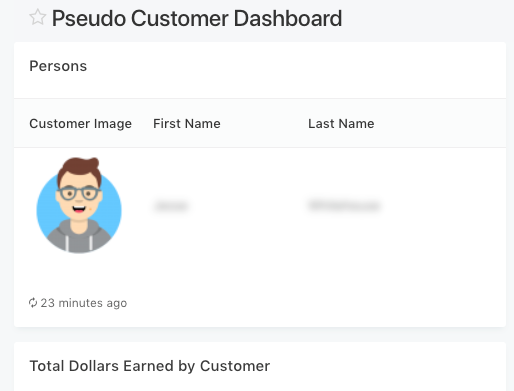
JSON (JavaScript Object Notation)
Если данные возвращают текст в формате JSON, выберите JSON. Это позволяет сворачивать и развертывать элементы в чистом формате.
Ссылка
Чтобы сделать ссылки HTML с панели мониторинга активными, выберите элемент Ссылка. Отобразятся три поля: Шаблон URL-адреса, Шаблон текста, Шаблон заголовка. Эти поля шаблона определяют, как будет отображаться HTML-ссылка. Поля принимают параметры в стиле mustache (двойные фигурные скобки) для названий столбцов в таблице. Параметры mustache поддерживают пайп-фильтр urlEscape, который выполняет экранирование URL значения.
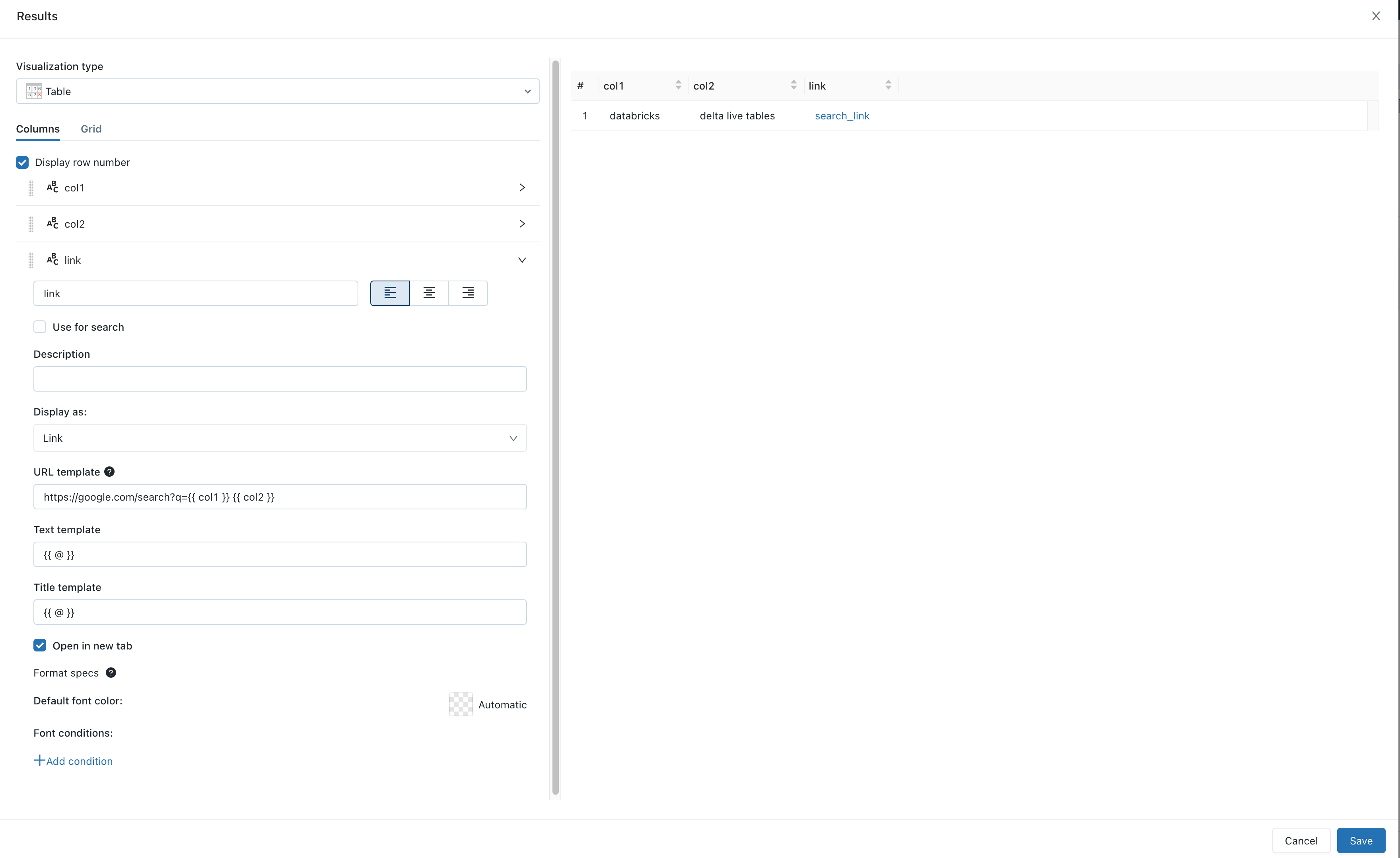
Запрос на следующем снимке экрана создает результирующий набор, содержащий URL-адрес поиска. Если наведите указатель мыши на ссылку в результирующем наборе, вы увидите URL-адрес в левом нижнем углу. Щелкните URL-адрес в результирующем наборе, чтобы просмотреть результаты поиска в браузере.
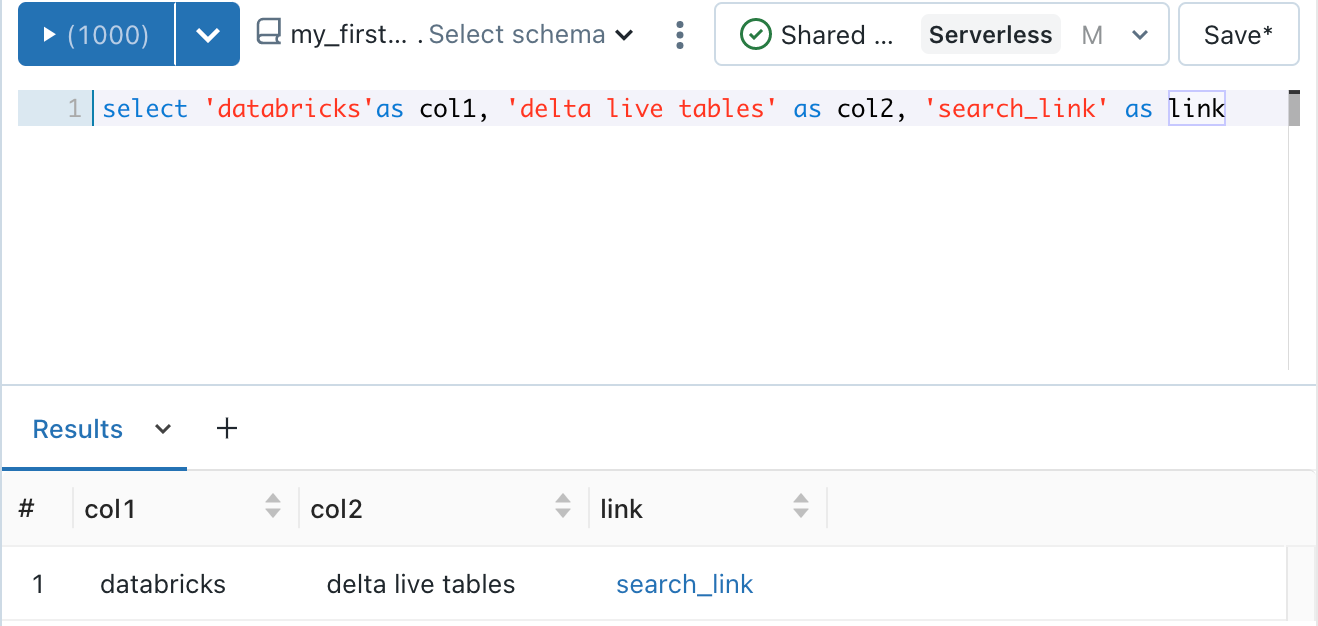
Условное форматирование цветов столбцов
Можно настроить цвет шрифта в результатах столбцов, сделать его статичным или задать диапазон цветов в зависимости от результатов сравнения значения в столбце с пороговым значением.
Измените визуализацию.
При необходимости задайте для цвета шрифта по умолчанию значение, отличное от значения по умолчанию.
В разделе Условия для шрифта нажмите + Добавить условие.
Выберите столбец, пороговое значение, блок сравнения и цвет шрифта, если сравнение выполнено успешно.
Пороговое значение может быть числом, строкой или датой. Для успешного сравнения пороговое значение должно относиться к тому же типу данных, что и столбец. Например, чтобы выделить цветом результаты, значения которых превышают числовое значение
500000, создайте пороговое значение> 500000, а не> 500,000. Поддерживаются числовые значения, строки и даты.При необходимости добавьте дополнительные условия.